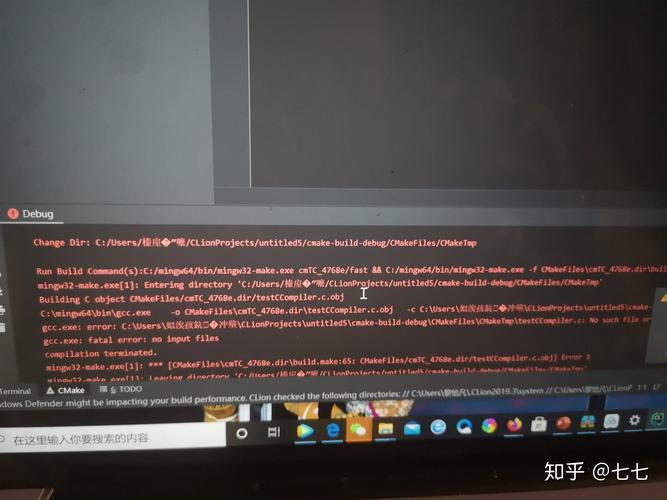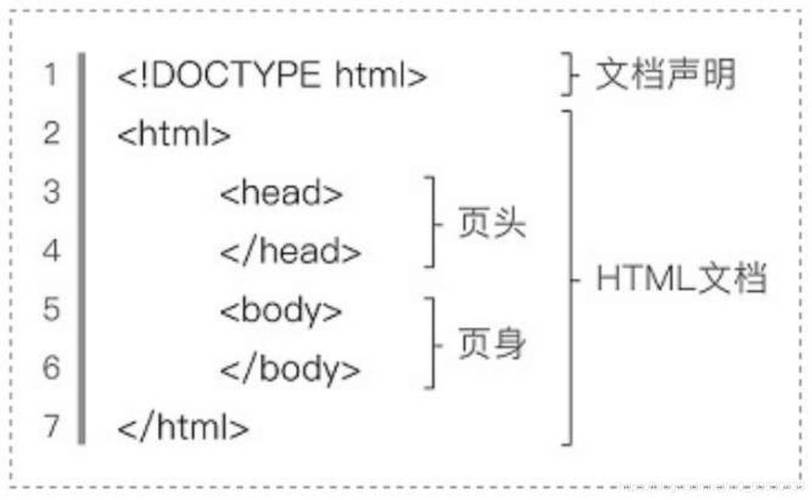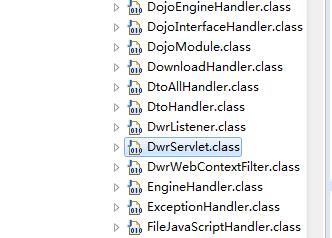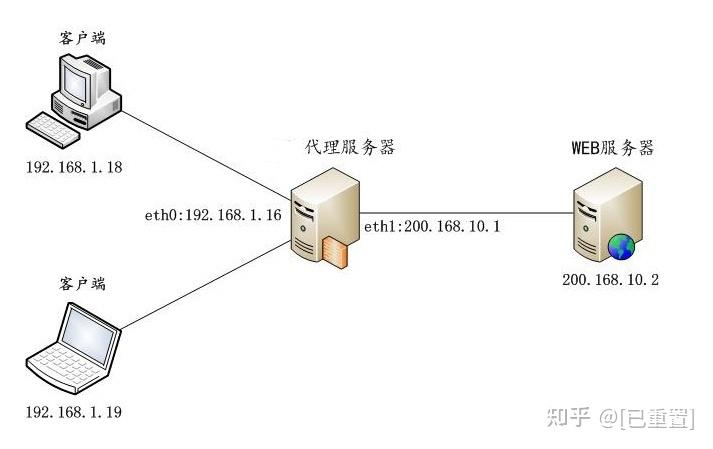当在使用Windows 10系统进行前端开发时,你可能会遇到npm(Node Package Manager)报错的问题。npm是Node.js的包管理工具,它让开发者可以轻松地安装和管理Node.js程序所依赖的包,由于各种原因,例如环境配置问题、权限限制、网络问题或者npm自身的问题,你可能会遇到报错,以下是一些常见的npm报错及其可能的解决方案。
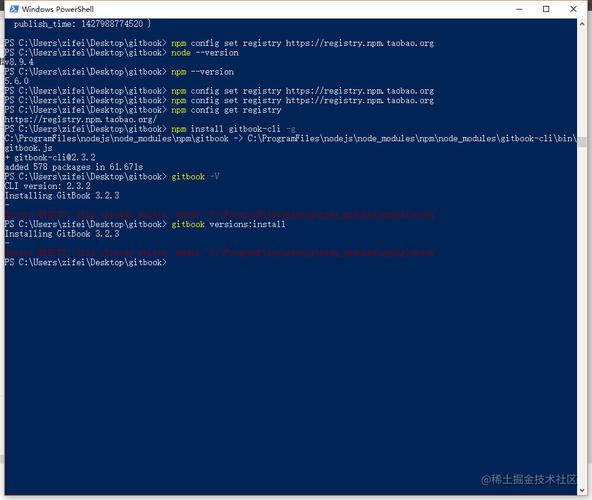
环境变量问题
有时,npm报错是由于环境变量配置不正确造成的,确保Node.js安装目录已经添加到系统的环境变量中。
Error:spawn npm ENOENT如果遇到上述错误,可以尝试以下操作:
1、重新安装Node.js,以确保安装过程中环境变量被正确设置。
2、手动将Node.js的安装目录添加到环境变量中。
3、打开命令提示符(cmd)或PowerShell,执行以下命令以检查环境变量是否设置正确。
echo %PATH%权限问题
在某些情况下,npm可能没有足够的权限来执行某些操作,特别是在全局安装包时。
Error: EACCES: permission denied解决这个问题的方法有:
1、使用管理员权限打开命令提示符或PowerShell。
2、修改全局包的安装路径到用户目录下,使用以下命令:
npm config set prefix "C:Users<YourUserName>AppDataRoaming pm"替换<YourUserName>为你的用户名。
网络问题
网络问题也可能导致npm报错,特别是在中国大陆地区,由于网络限制,可能会出现连接超时。
Error: ETIMEDOUT处理这类错误的建议:
1、检查网络连接是否正常。
2、设置npm镜像为国内镜像,如淘宝镜像,使用以下命令:
npm config set registry https://registry.npm.taobao.org3、清除npm缓存,尝试重新安装包:
npm cache clean forcenpm版本问题
如果npm版本过旧,也可能导致一些问题。
Error: npm is not installed升级npm的方法:
1、通过命令行检查当前npm版本:
npm v2、更新npm到最新版本:
npm install g npm@latest其他常见错误
版本兼容性问题
如果在安装依赖时出现版本兼容性问题,检查package.json文件中依赖的版本号。
缺少二进制文件
如果安装某些依赖时提示缺少二进制文件,可能是编译过程中出了问题,尝试安装对应的编译工具。
依赖解析失败
当依赖解析失败时,确保package.json中的依赖项没有拼写错误,并尝试删除node_modules文件夹和packagelock.json文件,然后重新运行npm install。
结论
遇到npm报错时,首先查看错误信息,分析可能的错误原因,常见的解决策略包括检查环境变量、以管理员权限运行命令行、设置正确的镜像源、更新npm到最新版本、清理缓存、检查网络连接等,如果错误依旧存在,搜索错误信息,查看官方文档或者社区提供的解决方案,在进行每一步操作时,确保你理解每条命令的作用,避免不必要的风险。
遇到复杂的错误时,建立一个简单的项目来重现问题,有助于你更快地定位问题所在,并找到解决方案,在解决问题的过程中,记录下你的操作和观察,这些记录不仅能帮助你理解问题,也可能对其他人有所帮助。